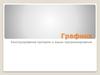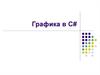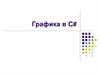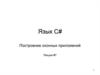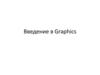Похожие презентации:
Визуализация графических данных средствами GDI+
1. Визуализация графических данных средствами GDI+
2. Что такое GDI+
Платформа .NET обеспечивает целый набор пространств имендля поддержки визуализации двумерной графики.
Эти пространства имен формируют тот набор возможностей
.NET, который называется GDI+ (Graphics Device Interface —
интерфейс графических устройств, интерфейс GDI) и который
является управляемой альтернативой Win32 GDI API (Application
Programming Interface — программный интерфейс приложения).
3. Обзор пространств имен GDI+
Пространство именОписание
System.Drawing
Базовое
пространство
имен
GDI+,
определяющее множество типов для
основных
операций
визуализации
(шрифты, перья, основные кисти и т.д.), а
также основной тип Graphics
System.Drawing.Draw Предлагает типы, используемые для
более
сложной
двумерной/векторной
ing2D
графики (градиентные кисти, стили
концов
линий
для
перьев,
геометрические трансформации и т.д.)
типы,
обеспечивающие
System.Drawing.Imag Предлагает
обработку
графических
изображений
ing
(изменение
палитры,
извлечение
метаданных
изображения,
работа
с
метафайлами и т.д.)
типы,
обеспечивающие
System.Drawing.Print Предлагает
отображение
графики
на
печатной
ing
странице,
непосредственное
взаимодействие
с
принтером
и
4. System.Drawing.dll
Всепространства
имен
GDI+
определены в компоновочном блоке
System.Drawing.dll.
Многие типы проектов Visual Studio
устанавливают
ссылку
на
эту
библиотеку
программного
кода
автоматически, но вы можете при
необходимости
сослаться
на
System.Drawing.dll
вручную,
используя диалоговое окно Add
References (Добавление ссылок).
5. Пространство имен System.Drawing
Большинство типов, которые придется использовать присоздании GDI-приложений, содержится в пространстве имен
System.Drawing.
Здесь есть классы, представляющие изображения, кисти,
перья и шрифты.
Кроме того, System.Drawing определяет ряд связанных
утилитарных типов, таких как Color (цвет), Point (точка) и
Rectangle (прямоугольник).
6. Базовые типы System.Drawing
ТипОписание
Bitmap
Тип,
инкапсулирующий
изображения
(*.bmp
или
другого)
Brush, Brushes,
SolidBrush,
SystemBrushes,
TextureBrush
Объекты
Brush
используются
для
заполнения
внутренних
областей
графических форм, например, таких как
прямоугольники,
эллипсы
и
многоугольники
BufferedGraphics
Тип
.NET
2.0,
обеспечивающий
графический
буфер
для
двойной
буферизации, которая используется, для
уменьшения или полного исключения
влияния
эффекта
мелькания,
возникающего
при
перерисовке
изображений
данные
какого-то
Color, SystemColors Типы Color и SystemColors определяют
ряд статических свойств, доступных
только для чтения и используемых для
7. Базовые типы System.Drawing (продолжение)
ТипОписание
Font, FontFamily
Тип
Font
инкапсулирует
характеристики
данного
шрифта
(название,
плотность,
начертание,
размер и т.д.).
FontFamily предлагает абстракцию для
группы
шрифтов,
имеющих
аналогичный дизайн, но определенные
вариации стиля
Graphics
Представляет реальную поверхность
нанесения
изображения,
а
также
предлагает
ряд
методов
для
визуализации текста, изображений и
геометрических шаблонов
Icon, SystemIcons
Представляют
пользовательские
пиктограммы,
а
также
набор
стандартных пиктограмм, предлагаемых
системой
8. Базовые типы System (продолжение)
ТипОписание
Image,
ImageAnimator
Тип Image — это абстрактный базовый класс,
необходимый для поддержки функциональных
возможностей типов Bitmap, Icon и Cursor.
Тип
ImageAnimator
обеспечивает
возможность выполнения цикла по набору
типов Image из некоторого заданного
интервала
Pen, Pens,
SystemPens
Pens — это объекты, используемые для
построения линий и кривых. Тип Рen
определяет
ряд
статических
свойств,
возвращающих новый объект Pen заданного
цвета
Point, PointF
Структуры, представляющие отображение
координаты (х, у) в соответствующее целое
значение или значение с плавающей точкой,
соответственно
Rectangle,
RectangleF
Структуры,
представляющие
размеры
прямоугольника (снова c отображением в
9. Базовые типы System (продолжение)
ТипОписание
Size, SizeF
Структуры,
представляющие
заданные
высоту/ширину (снова с отображением в
соответствующее
целое
значение
или
значение с плавающей точкой)
StringFormat
Тип,
используемый
для
инкапсуляции
различных характеристик размещения текста
(выравнивание, промежутки между строками и
т.д.)
Region
Тип, описывающий геометрический образ,
скомпонованный
из
прямоугольников
и
траекторий
10. Класс Graphics
Класс System.Drawing.Graphics — это "вход" в функциональныевозможности визуализации GDI+.
Этот класс не только представляет поверхность, на которой
можно разместить изображение (например, поверхность формы,
поверхность элемента управления или область в памяти), но
определяет также десятки членов, которые позволяют
отображать текст, изображения (пиктограммы, точечные
рисунки и т.д.) и самые разные геометрические формы
11. Методы класса Graphics
МетодыОписание
FromHdc(),
FromHwnd(),
FromImage()
Статические
методы,
обеспечивающие
возможность
получения
действительного
объекта Graphics из данного изображения
(например, пиктограммы, точечного рисунка
и т.п.) или GUI-элемента
Clear()
Заполняет объект Graphics заданным цветом,
выполняя в процессе заполнения очистку
поверхности рисования
DrawArc()
DrawCurve()
DrawEllipse()
DrawIcon()
DrawLine()
DrawString()
DrawRectangle()
Эти методы используются для визуализации
данного изображения или геометрического
шаблона. Некоторые методы DrawXXX()
требуют использования объектов Pen GDI+
12. Методы класса Graphics
МетодыОписание
FillEllipse()
FillPath()
FillPie()
FillPolygon()
FillRectangle()
Эти методы используются для заполнения
внутренности
данной
геометрической
формы.
Методы
FillXXX()
требуют
использования объектов Brush GDI+
13. Свойства класса Graphics
СвойстваОписание
установить
опции
отсечения,
Clip, ClipBounds, Позволяют
VisibleClipBound используемые с текущим объектом Graphics
s,
IsClipEmpty,
IsVisibleClipEmp
ty
Transform
Позволяет трансформировать "мировые координаты"
PageUnit,
PageScale,
DpiX, DpiY
Позволяют указать начало координат для операций
визуализации, а также единицу измерения
SmoothingMode,
PixelOffsetMode,
TextRenderingHi
nt
Позволяют
задать
параметры
геометрических объектов и текста
гладкости
CompositingMod Свойство
CompositingMode
задает
режим
визуализации: либо рисование поверх фона, либо
e,
CompositingQual сопряжение с фоном
ity
InterpolationMo
Указывает
режим
интерполяции
данных
между
14. Сеансы Paint
public partial class MainForm : Form{
public MainForm()
{
InitializeComponent();
CenterToScreen();
this.Text = "Basic Paint Form";
}
protected override void OnPaint(PaintEventArgs e)
{
//При переопределении OnPaint() не забудьте вызвать
//реализацию базового класса
base.OnPaint(e);
//Получение объекта Graphics из поступившего на вход PaintEventArgs
Graphics g = e.Graphics;
//Визуализация текстового сообщения с заданными цветом и шрифтом
string str = "Привет GDI+";
g.DrawString(str,new Font("Times New Roman", 20),Brushes.Green,0,0);
}
}
15. Обработка события Paint
public partial class MainForm : Form{
public MainForm()
{
InitializeComponent();
CenterToScreen();
this.Text = "Basic Paint Form";
this.Paint += new PaintEventHandler(MainForm_Paint);
}
private void MainForm_Paint(object sender, PaintEventArgs e)
{
Graphics g = e.Graphics;
string str = "Привет GDI+";
string nameFont = "Times New Roman";
g.DrawString
(str, new Font(nameFont, 20), Brushes.Green, 0, 0);
}
}
16. О событии Paint
Cобытие Paint генерируется всегда, когда окно становится"грязным". Окно считается "грязным", если переопределяется
его размер, окно (или его часть) открывается из-под другого
окна,
или
окно
сначала
минимизируется,
а
затем
восстанавливается.
Во всех случаях, когда требуется перерисовка формы, платформа
.NET гарантирует, что обработчик события Paint (или
переопределенный метод OnPaint( )) будет вызван автоматически
17. Обновление области клиента формы
В ходе выполнения приложения GDI+ может возникнутьнеобходимость в явном вызове события Paint вместо ожидания
того, что окно станет “естественно грязным”. Чтобы вызвать
перерисовку окна программно, просто вызовите наследуемый
метод Invalidate( ) .
public void Invalidate( ) - делает недействительной всю
поверхность элемента управления и вызывает его перерисовку.
18. Доступ к объекту Graphics вне обработчика Paint
private void MainForm_MouseDown(object sender, MouseEventArgs e){
//Получение объекта Graphics через Hwnd.
Graphics g = Graphics.FromHwnd(this.Handle);
//Рисование круга 10*10 по щелчку мыши.
g.FillEllipse(Brushes.Red, e.X, e.Y, 10, 10);
//Освобождение объектов Graphics, созданных напрямую.
g.Dispose();
}
19. Доступ к объекту Graphics вне обработчика Paint
public partial class MainForm : Form{
//Используется для храненния всех Point
private List<Point> myPts = new List<Point>();
public MainForm()
{
InitializeComponent();
CenterToScreen();
this.Text = "Basic Paint Form";
this.Paint += new PaintEventHandler(MainForm_Paint);
}
private void MainForm_Paint(object sender, PaintEventArgs e)
{
Graphics g = e.Graphics;
string str = "Привет GDI+";
string nameFont = "Times New Roman";
g.DrawString
(str, new Font(nameFont, 20), Brushes.Green, 0, 0);
foreach (Point p in myPts)
{
g.FillEllipse(Brushes.Red, p.X, p.Y, 10, 10);
}
}
private void MainForm_MouseDown(object sender, MouseEventArgs e)
{
myPts.Add(new Point(e.X, e.Y));
this.Invalidate();
}
}
20. Освобождение объекта Graphics
Если объект Graphics был создан вами непосредственно,после окончания его использования его следует освободить
Если вы ссылаетесь на существующий объект Graphics, его
освобождать не следует
private void MainForm_Paint(object sender, PaintEventArgs e)
{
//Загрузка локального файла *.jpg
Image myImageFile = Image.FromFile(“photo.jpg”) ;
//Создание нового объекта Graphics на основе изображения
Graphics imgGraphics = Graphics.FromImage(myImageFile);
//Визуализация новых данных
imgGraphics.FillEllipse(Brushes.DarkOrange, 50, 50, 150, 150);
//Нанесение изображения на форму.
Graphics g = e.Graphics;
g.DrawImage(myImageFile, new Point(0,0));
//Освобождение созданного нами объекта Graphics.
imgGraphics.Dispose();
}
21. Системы координат GDI+
Мировыекоординаты
(или
внешние
координаты)
представляют абстракцию размеров данного типа GDI+,
независимую от единиц измерения.
Страничные
координаты
представляют смещение в
мировым координатам.
Приборные
координаты
(координаты
устройства)
представляют результат применения страничных координат к
оригинальным мировым координатам. Эта координатная
система используется для определения того, где именно
будет показан соответствующий тип GDI+.
(координаты
применении к
страницы)
оригинальным
22. Система координат
(0,0)x
y
23. Единицы измерения
В GDI+ единицей измерения по умолчанию является пиксель .public еnum GraphicsUnit
{
//Мировые координаты.
World,
//Пиксель для видео дисплея и 1/100 дюйма для принтера
Display,
//Пиксель,
Pixel,
//Стандартная точка принтера (1/72 дюйма)
Point,
//Дюйм
Inch,
//Стандартная единица документа (1/300 дюйма)
Doсument,
//Миллиметр
Millimeter
}
24. Выбор единиц измерения
private void MainForm_Paint(object sender, PaintEventArgs e){
//Установка мировых координат с использованием единиц измерения,
//предлагаемых по умолчанию.
Graphics g = e.Graphics;
g.DrawRectangle(new Pen(Color.Red, 5), 10, 10, 100, 100);
}
25. Выбор единиц измерения
private void MainForm_Paint(object sender, PaintEventArgs e){
//Отображение прямоугольника в дюймах, а не в пикселях...
Graphics g = e.Graphics;
g.PageUnit = GraphicsUnit.Inch;
g.DrawRectangle(new Pen (Color.Red, 5), 0, 0, 100, 100);
}
26. Изменение начала координат
private void MainForm_Paint(object sender, PaintEventArgs e){
Graphics g = e.Graphics;
//Установка смещения (100, 100) для страничных координат
g.TranslateTransform(100, 100);
//Значениями мировых координат остаются (0, 0, 100, 100),
//но приборные координаты теперь равны (100, 100, 200, 200).
g.DrawRectangle(new Pen (Color.Red, 5), 0, 0, 100, 100);
}
27. Определение цветовых значений
Структура System.Drawing.Color представляет цветовую константу ARGB(от Alpha-Red-Green-Blue— альфа, красный, зеленый, синий).
//Один из множества встроенных цветов...
Color c = Color.RoyalBlue;
//Указание ARGB вручную.
Color myColor = Color.FromArgb(0, 255, 128, 64);
Члены типа Color:
GetBrightness ( ) — возвращает значение яркости типа Color на
основании измерения HSB (Hue-Saturation-Brightness — оттенок,
насыщенность, яркость).
GetSaturation ( ) — возвращает значение насыщенности типа
Color на основании измерения HSB.
GetHue ( ) — возвращает значение оттенка типа Color на
основании измерения HSB.
IsSystemColor — индикатор того, что данный тип Color является
зарегистрированным системным цветом.
A, R, G, В — возвращают значения, присвоенные для альфа,
красной, зеленой и синей составляющих типа Color.
28. Работа со шрифтами
Тип System.Drawing.Font представляет шрифт, установленныйна машине пользователя.
//Создание Font с заданными именем типа и размером.
Font f = new Font("Times New Roman", 12);
//Создание Font с заданными именем типа, размером и начертанием
Font f2 =
new Font("WingDings", 50, FontStyle.Bold|
FontStyle.Underline);
private void Form1_Paint(object sender, PaintEventArgs e)
{
Graphics g = e.Graphics;
g.DrawString
("Моя строка", new Font("WingDings", 25),
Brushes.Black, new Point(0, 0));
g.DrawString
("Другая строка", new Font("Verdana", 16),
Brushes.Red, 40, 40);
}
29. Классы System.Drawing.Drawing2D
КлассыОписание
AdjustableArrowC
ap
CustomLineCap
Используются для изменения формы концов линий
для перьев. Данные типы задают, соответственно,
регулируемую стрелку и пользовательскую форму
конца линии
Blend
ColorBlend
Позволяют определить шаблон смешивания (и цвет)
для использования с LinearGradientBrush
GraphicsPath
GraphicsPathltera
tor
PathData
Объект GraphicsPath представляет серию линий и
кривых. Этот класс позволяет добавлять в
траектории геометрические шаблоны практически
любого вида (дуги, прямоугольники, линии, строки,
многоугольники
и
т.д.).
PathData
содержит
графические данные, формирующие траекторию
HatchBrush
LinearGradientBr
ush
PathGradientBrus
h
Экзотические типы кистей
30. Работа с типами Pen
Типы Pen GDI+ используютсясоединяющих конечные точки.
для
построения
линий,
Для выполнения визуализации геометрической формы на
поверхности производного от Control типа действительный тип
Рen следует направить подходящему методу визуализации,
определенному классом Graphics.
C объектами Реn обычно используются методы DrawXXX(),
позволяющие
отобразить
некоторый
набор
линий
на
соответствующей графической поверхности.
31. Свойства Pen
СвойстваОписание
Brush
Определяет тип Brush для использования с данным типом Реn
Color
Определяет тип Color для использования с данным типом Pen
CustomStartCa
p
CnstomEndCap
Читает или устанавливает параметры пользовательского стиля
концов линий, создаваемых с помощью данного типа Реn, Стиль
концов линий — это просто термин, используемый для
обозначения того, как должен выглядеть начальный и
заключительный "штрих" данного пера.
DashCap
Читает или устанавливает параметры стиля концов линий,
используемого для прерывистых линий, создаваемых с помощью
данного типа Реn
DashPattern
Читает или устанавливает массив пользовательской маски для
рисования
прерывистых
линий.
Соответствующие
"тире"
складываются из сегментов линий
DashStyle
Читает или устанавливает параметры стиля, используемого для
прерывистых линий, создаваемых c помощью данного типа Реn
StartCap
EndCap
Читает или устанавливает встроенный стиль концов линий,
создаваемых с помощью данного типа Реn. Стиль концов линий
Pen устанавливается в соответствии с перечнем LineCар из
пространства имен System.Drawing.Drawing2D
Width
Читает или устанавливает ширину данного Реn
DashOffset
Читает или устанавливает расстояние от начала линии до начала
шаблона прерывистой линии
32. Пример кода
private void MainForm_Paint(object sender, PaintEventArgs e){
Graphics g = e.Graphics;
//Создание большого пера синего цвета.
Pen bluePen = new Pen(Color.Blue, 20);
//Получение готового пера из типа Pens.
Pen pen2 = Pens.Firebrick;
//Визуализация некоторых шаблонов.
g.DrawEllipse (bluePen, 10, 10, 100, 100);
g.DrawLine(pen2, 10, 130, 110, 130);
g.DrawPie(Pens.Black, 150, 10, 120, 150, 90, 80);
//Рисование пурпурного полигона с пунктирной границей...
Pen pen3 = new Pen(Color.Purple, 5);
реn3.DashStyle = DashStyle.DashDotDot;
g.DrawPolygon (pen3, new Point[]
{
new Point(30, 140), new Point(265, 200),
new Point(100, 225), new Point(190, 190),
new Point(50, 330), new Point (20, 180)
});
//... и прямоугольника, содержащего текст...
Rectangle r = new Rectangle(150, 10, 130, 60);
g.DrawRectangle (Pens.Blue, r);
string str = "Привет факультету АВТФ!!!";
g.DrawString(str, new Font("Arial", 11), Brushes.Black, r) ;
}
33. Пример кода
34. Концы линий
private void MainForm_Paint(object sender, PaintEventArgs e){
Graphics g = e.Graphics;
Pen thePen = new Pen(Color.Black, 10);
int yOffset = 10;
//Получение всех членов перечня LineCap.
Array obj = Enum.GetValues(typeof(LineCap));
//Рисование линии для данного члена LineCap.
for (int x = 0; x < obj.Length; x++)
{
//Получение следующего стиля конца линии и настройка
пера.
LineCap temp = (LineCap)obj.GetValue(x);
thePen.StartCap = temp; thePen.EndCap = temp;
//Вывод имени из перечня LineCap.
g.DrawString(temp.ToString(),
new Font("Times New Roman", 10),
new SolidBrush(Color.Black), 0, yOffset);
//Рисование линии с соответствующим стилем концов.
g.DrawLine(thePen, 100, yOffset, Width - 50, yOffset);
yOffset += 40;
}
}
35. Концы линий
36. Работа с типами Brush
Типы, производные от System.Drawing.Brush, используются длязаполнения имеющегося региона заданным цветом, узором или
изображением.
Сам класс Brush является абстрактным типом, поэтому он не
позволяет создать соответствующий экземпляр непосредственно.
Однако Brush может играть роль базового
родственных
ему
типов
кисти
(например,
HatchBrush, LinearGradientBrush и др.).
класса для
SolidBrush,
Имея кисть, вы получаете возможность вызвать любой из
методов FillXXX() типа Graphics.
37. Работа с LinearGradientBrush
private void MainForm_Paint(object sender, PaintEventArgs e){
Graphics g = e.Graphics;
Rectangle r = new Rectangle (10, 10, 100, 100);
//Градиентная кисть.
LinearGradientBrush theBrush = null;
int yOffset = 10;
//Получение членов перечня LinearGradientMode.
Array obj = Enum.GetValues(typeof(LinearGradientMode));
//Отображение прямоугольников для членов LinearGradientMode.
for (int x = 0; x < obj.Length; x++)
{
//Конфигурация кисти.
LinearGradientMode temp = (LinearGradientMode)obj.GetValue(x);
theBrush = new LinearGradientBrush
(r, Color.GreenYellow, Color.Blue, temp);
//Вывод имени из перечня LinearGradientMode.
g.DrawString(temp.ToString(), new Font("Times Sew Raman", 10),
new SolidBrush(Color.Black), 0, yOffset);
//Закраска прямоугольника подходящей кистью.
g.FillRectangle(theBrush, 150, yOffset, 200, 50);
yOffset += 80;
}
}
38. Работа с LinearGradientBrush
39. Визуализация изображений
Абстрактный тип System.Drawing.Image определяет ряд методови свойств, хранящих различную информацию о том изображении,
которое этот тип представляет.
Члены типа
Image
Описание
FromFile()
Статический метод, создающий объект Image из
указанного файла
FromStream()
Статический метод, создающий объект image из
указанного потока данных
Свойства, возвращающие информацию о размерах
Height, Width,
данного объекта Image
Size,
НогizontaIResolut
ion,
VerticaIResolution
Palette
Свойство, возвращающее тип данных ColorPalette,
который представляет палитру, используемую для
данного объекта Image
GetBounds
Метод, возвращающий объект Rectangle, который
представляет текущие размеры данного объекта
Image
Save()
Метод, сохраняющий в файл данные, содержащиеся
40. Класс Bitmap
public partial class MainForm : Form{
private Bitmap[] myImages = new Bitmap[3];
public MainForm()
{
// Загрузка локальных изображений.
myImages[0] = new Bitmap ("image1.jpg");
myImages[1] = new Bitmap ("image2.jpg");
myImages[2] = new Bitmap ("image3.jpg");
InitializeComponent();
this.Text = "Basic Paint Form";
this.Paint += new PaintEventHandler(MainForm_Paint);
}
private void MainForm_Paint(object sender, PaintEventArgs e)
{
Graphics g = e.Graphics;
//Визуализация изображений.
int xOffset = 10;
foreach (Bitmap b in myImages)
{
g.DrawImage(b, xOffset, 10, 150, 150);
xOffset += 160;
}
}
}
41. Двойная буферизация
Мерцаниеявляется
распространенной
проблемой
при
программировании графики. Графические операции, требующие
нескольких сложных операций рисования могут привести к тому,
что визуализируемые изображения будут мерцать или иметь
неприемлемый внешний вид. Чтобы устранить эти неполадки, .NET
Framework предоставляет доступ к двойной буферизации.
При двойной буферизации все операции рисования сначала
выполняются в памяти, а лишь затем на экране компьютера. После
завершения всех операций рисования содержимое буфера
копируется из памяти непосредственно на связанную с ним область
экрана.
public Form1()
{
InitializeComponent();
//Включение двойной буферизации
this.DoubleBuffered = true;
}
42. Двойная буферизация
public Form1(){
InitializeComponent();
this.Size = new Size(500, 500);
this.DoubleBuffered = true;
}
private void Form1_Paint(object sender, PaintEventArgs e)
{
Graphics g = e.Graphics;
int num = 300;
int cx = ClientSize.Width;
int cy = ClientSize.Height;
Pen pen = new Pen(Color.Red);
PointF[] aptf = new PointF[4];
for (int i = 0; i < num; i++)
{
double dAngle = 2 * i * Math.PI / num;
aptf[0].X = cx / 2 + cx / 2 * (float)Math.Cos(dAngle);
aptf[0].Y = 5 * cy / 8 + cy / 16 * (float)Math.Sin(dAngle);
aptf[1] = new PointF(cx / 2, -cy);
aptf[2] = new PointF(cx / 2, 2 * cy);
dAngle += Math.PI;
aptf[3].X = cx / 2 + cx / 4 * (float)Math.Cos(dAngle);
aptf[3].Y = cy / 2 + cy / 16 * (float)Math.Sin(dAngle);
g.DrawBeziers(pen, aptf);
}
}
43. Пример кода
public partial class MyForm : Form{
Random rnd = new Random();
int n = 5000;
Bitmap bitmap;
public MyForm()
{
InitializeComponent();
bitmap = new Bitmap(1, 1);
}
private void MyForm_Paint
(object sender, PaintEventArgs e)
{
Graphics grFrom = e.Graphics;
grFrom.DrawImage(bitmap, 0, 0);
}
}
private void MyForm_MouseDown(object sender,
MouseEventArgs e)
{
int x1, y1, x2, y2;
Color col;
SolidBrush sb;
int r, g, b;
int maxC = 255;
int maxX = this.ClientRectangle.Width;
int maxY = this.ClientRectangle.Height;
bitmap = new Bitmap(maxX, maxY);
Graphics grImage = Graphics.FromImage(bitmap);
grImage.Clear(Color.White);
for (int i = 0; i < n; i++)
{
r = rnd.Next(maxC);
g = rnd.Next(maxC);
b = rnd.Next(maxC);
col = Color.FromArgb(r, g, b);
sb = new SolidBrush(col);
x1 = rnd.Next(maxX); x2 = rnd.Next(maxX);
y1 = rnd.Next(maxY); y2 = rnd.Next(maxY);
grImage.FillEllipse(sb, x1, y1, x2, y2);
}
this.Invalidate();
}
44. Пример кода
45. Анимация
public partial class Form1 : Form{
Bitmap myImage;
int h = 30;
int w = 30;
SolidBrush sbFon;
SolidBrush sbFill;
Thread thread;
public Form1()
{
InitializeComponent();
this.Size = new Size(500, 500);
myImage = new Bitmap
(ClientRectangle.Width, ClientRectangle.Height);
this.DoubleBuffered = true;
sbFon = new SolidBrush(this.BackColor);
sbFill = new SolidBrush(Color.Red);
}
private void Form1_Paint(object sender, PaintEventArgs e)
{
lock (this)
{
Graphics g = e.Graphics;
g.DrawImage(myImage, 0, 0);
}
}
private void Animator()
{
int x = 0, y = 0;
Rectangle r;
Graphics g = Graphics.FromImage(myImage);
while (x < ClientRectangle.Width)
{
r = new Rectangle(x, y, w, h);
lock (this)
{
g.FillEllipse(sbFill, r);
}
this.Invalidate();
Thread.Sleep(5);
x++;
y++;
lock (this)
{
g.FillEllipse(sbFon, r);
}
}
}
private void Form1_MouseDown
(object sender, MouseEventArgs e)
{
thread = new Thread(this.Animator);
thread.Start();
}
}



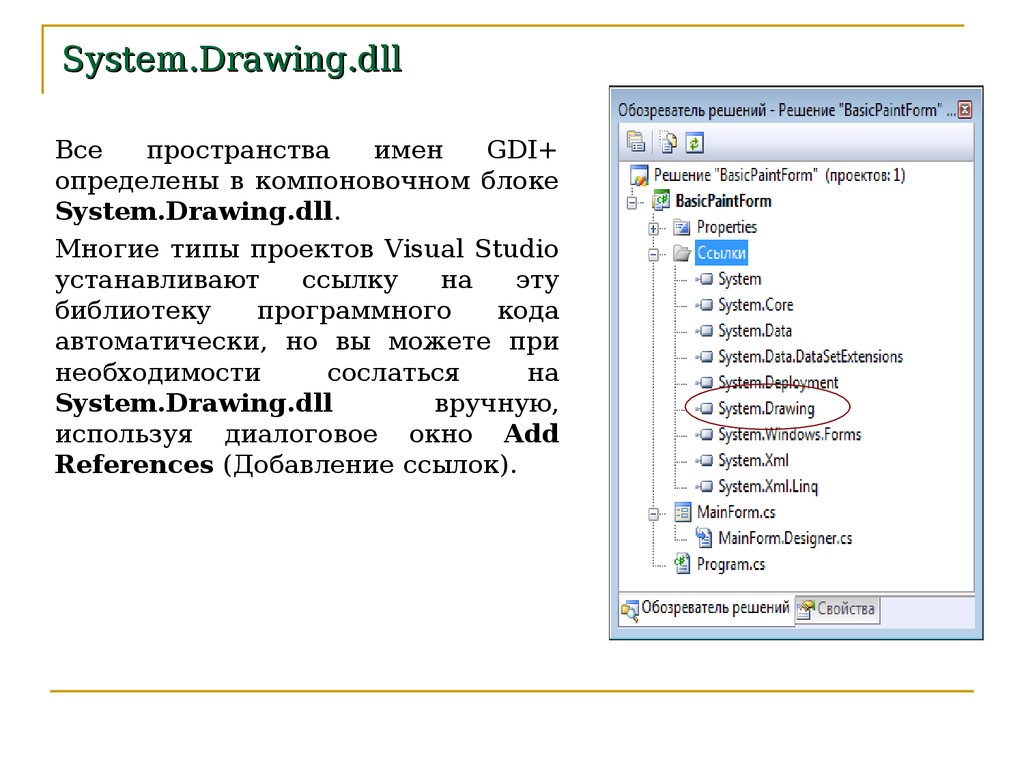
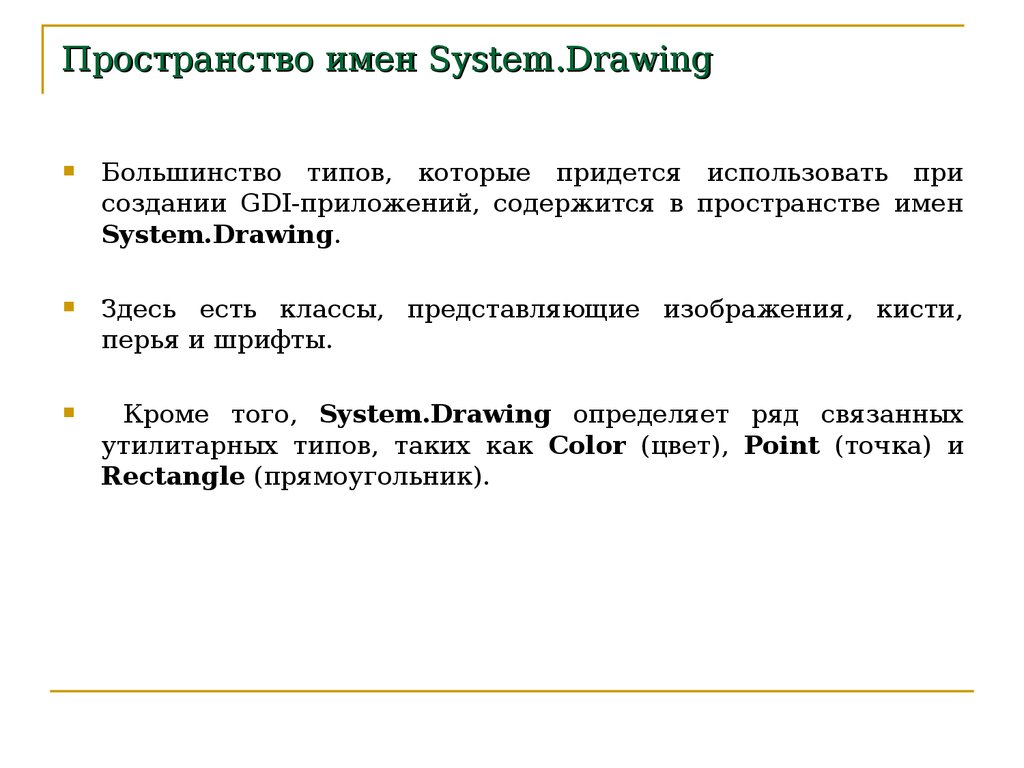

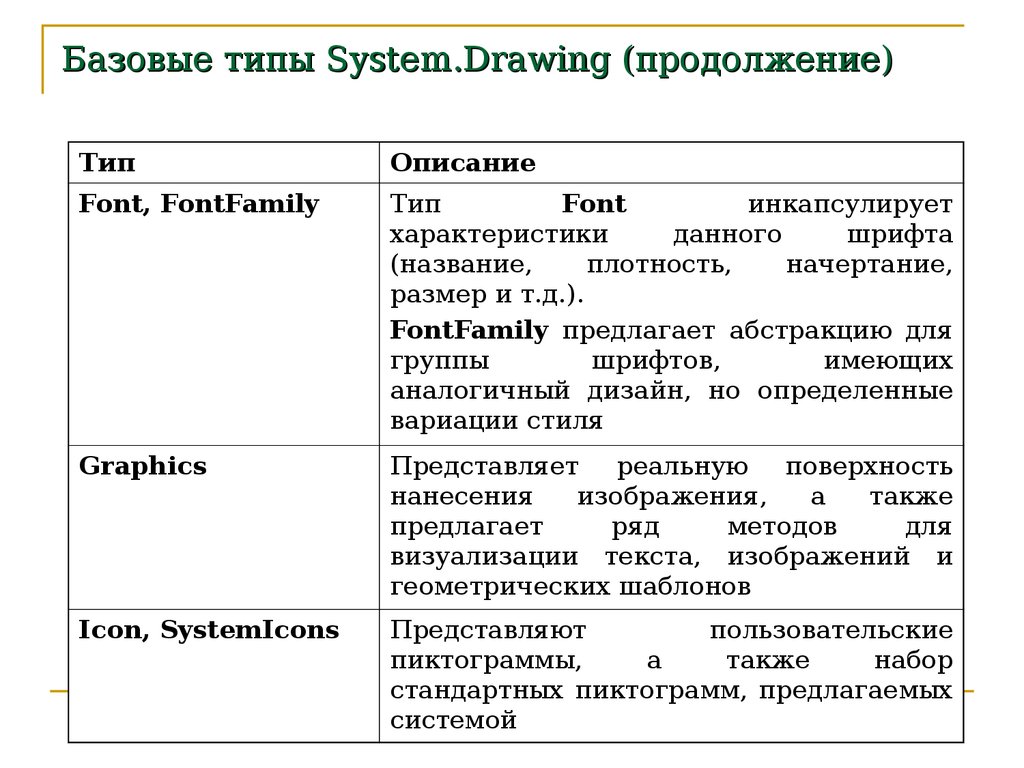
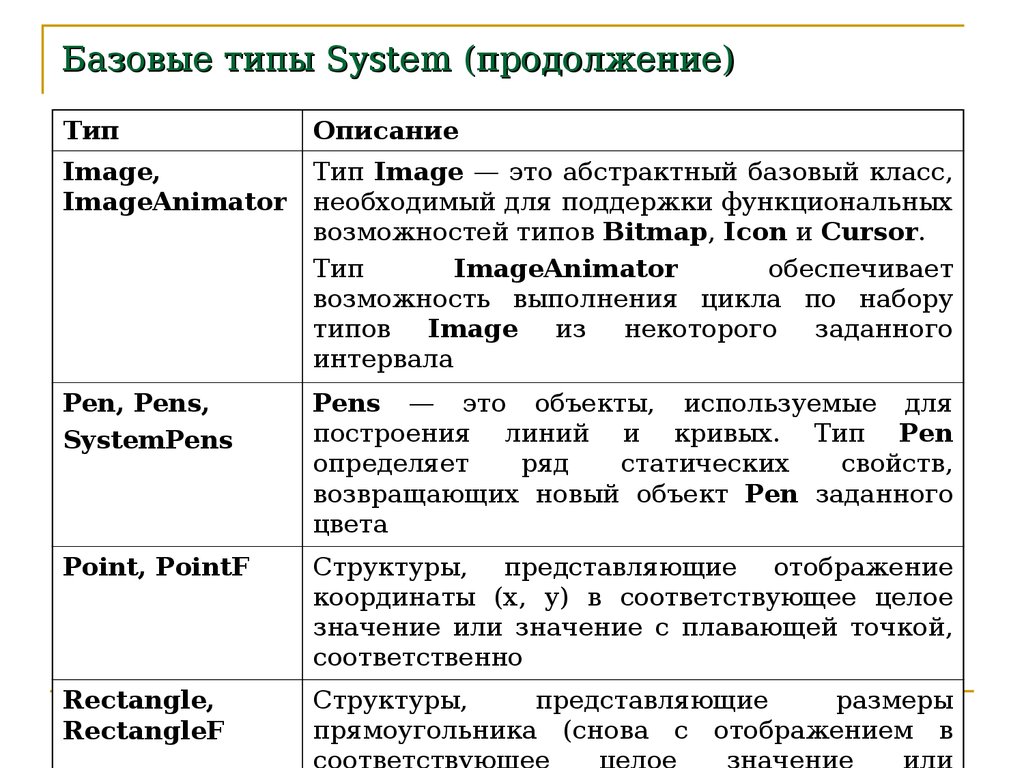
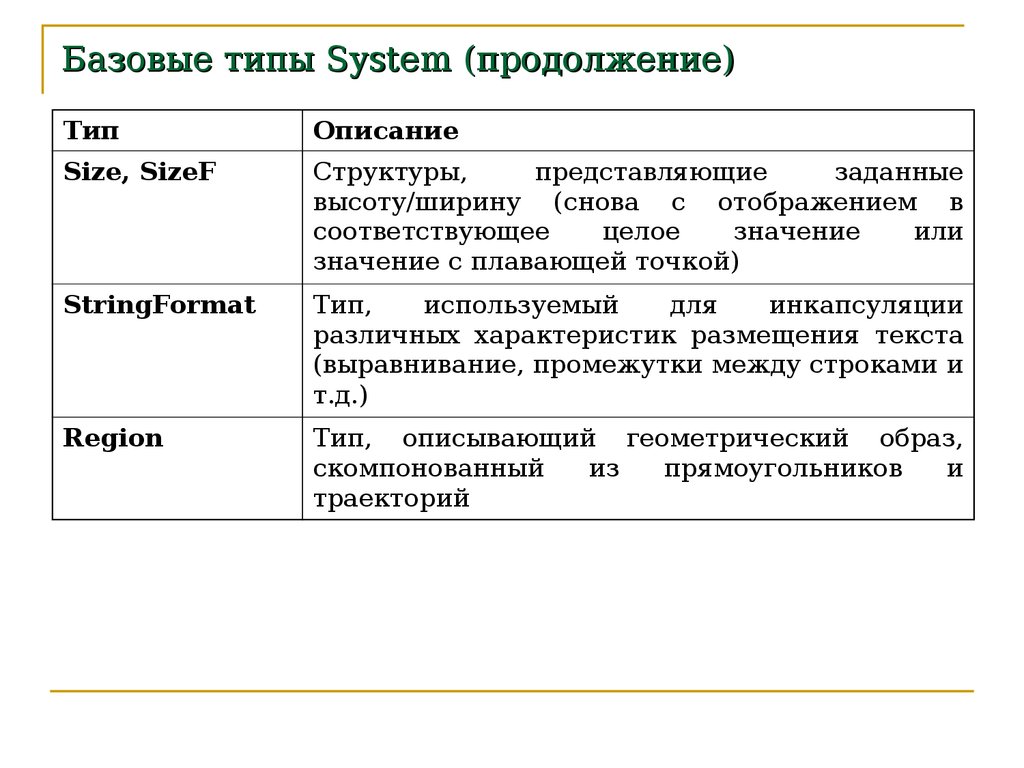


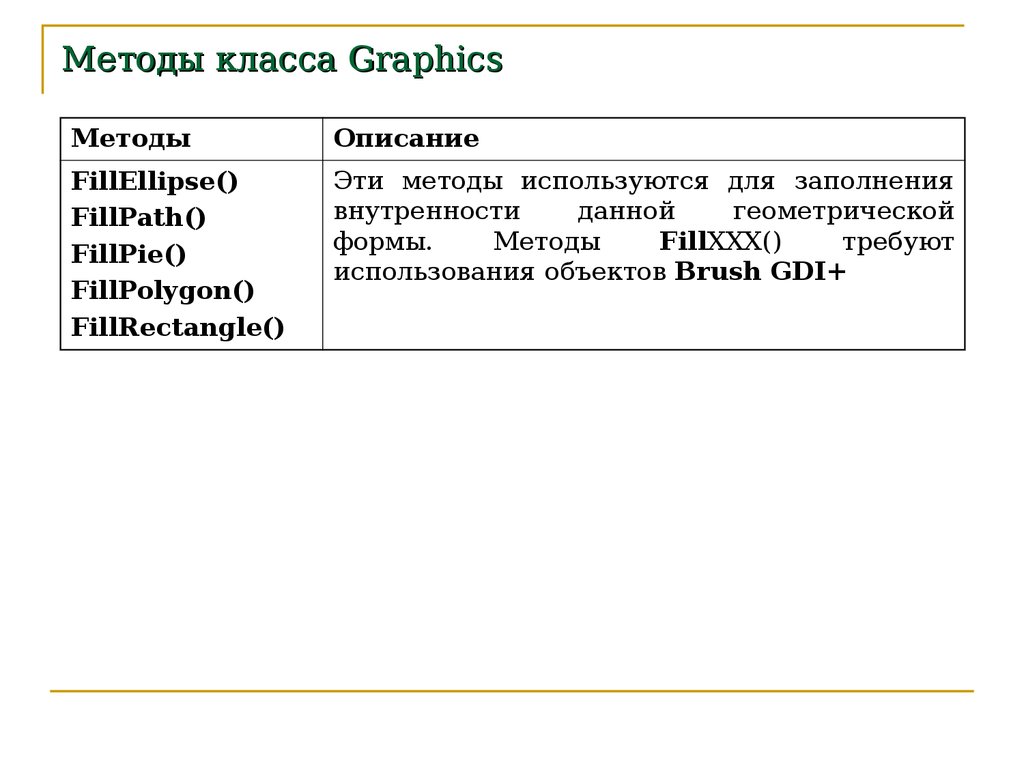
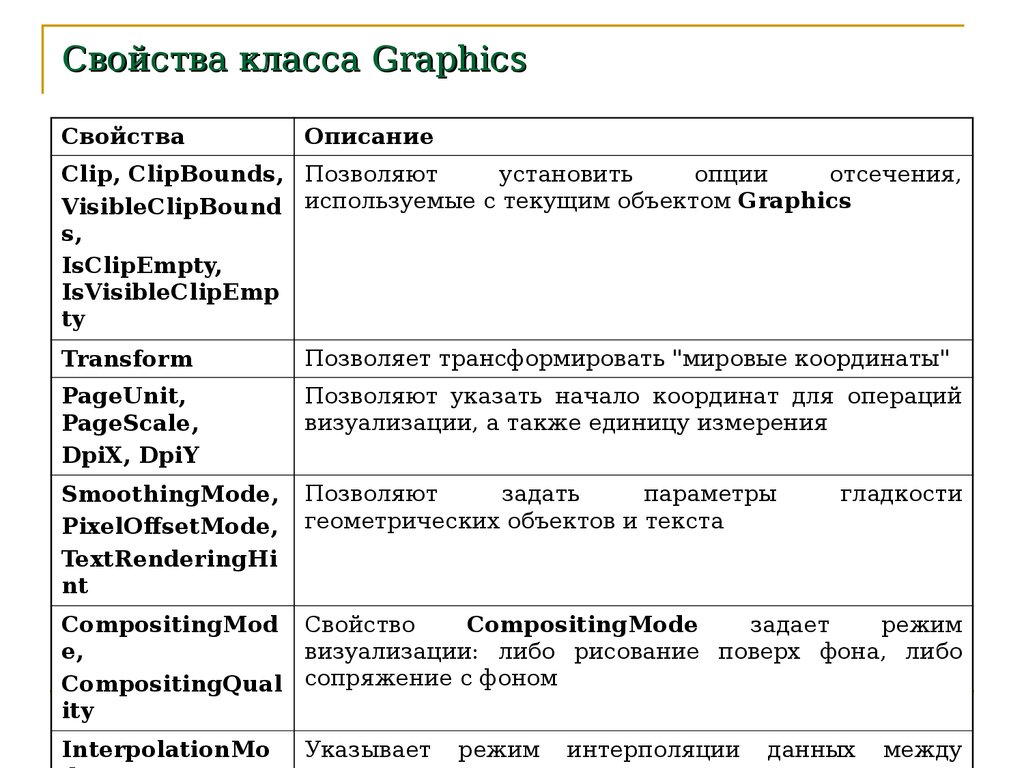



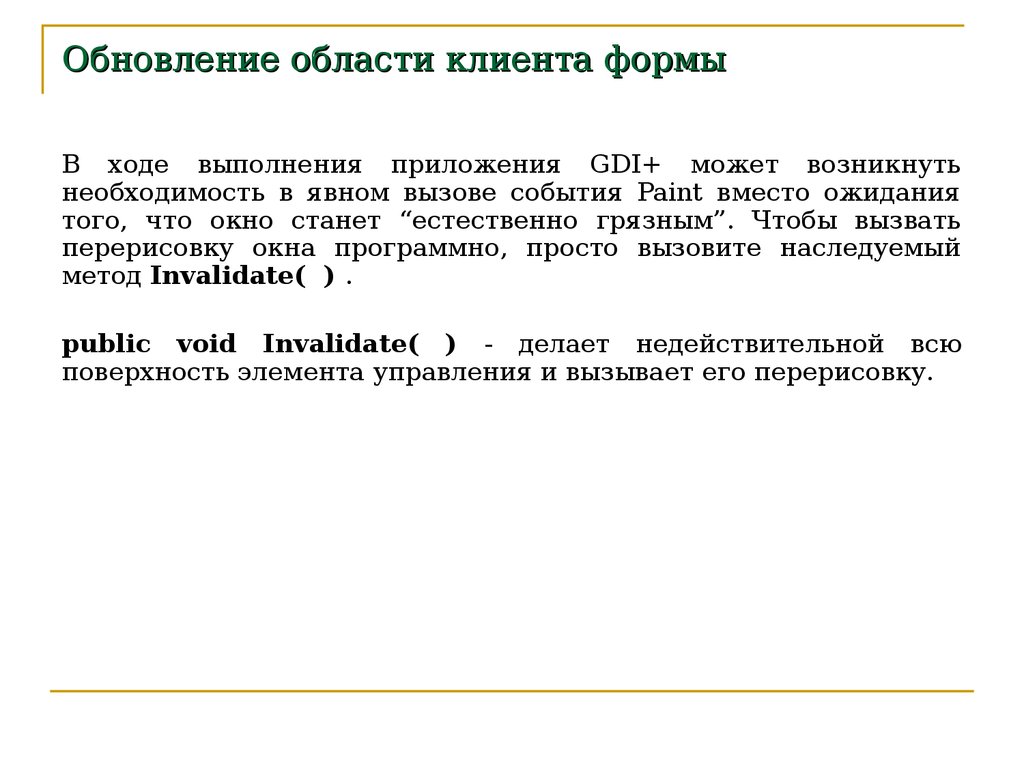

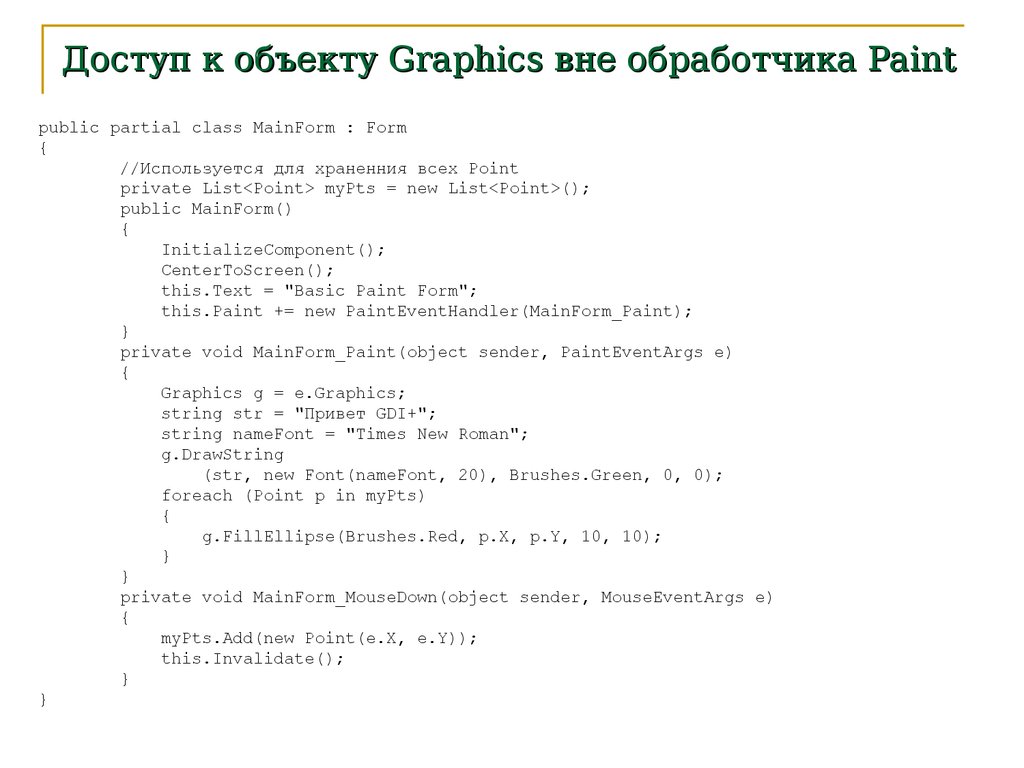


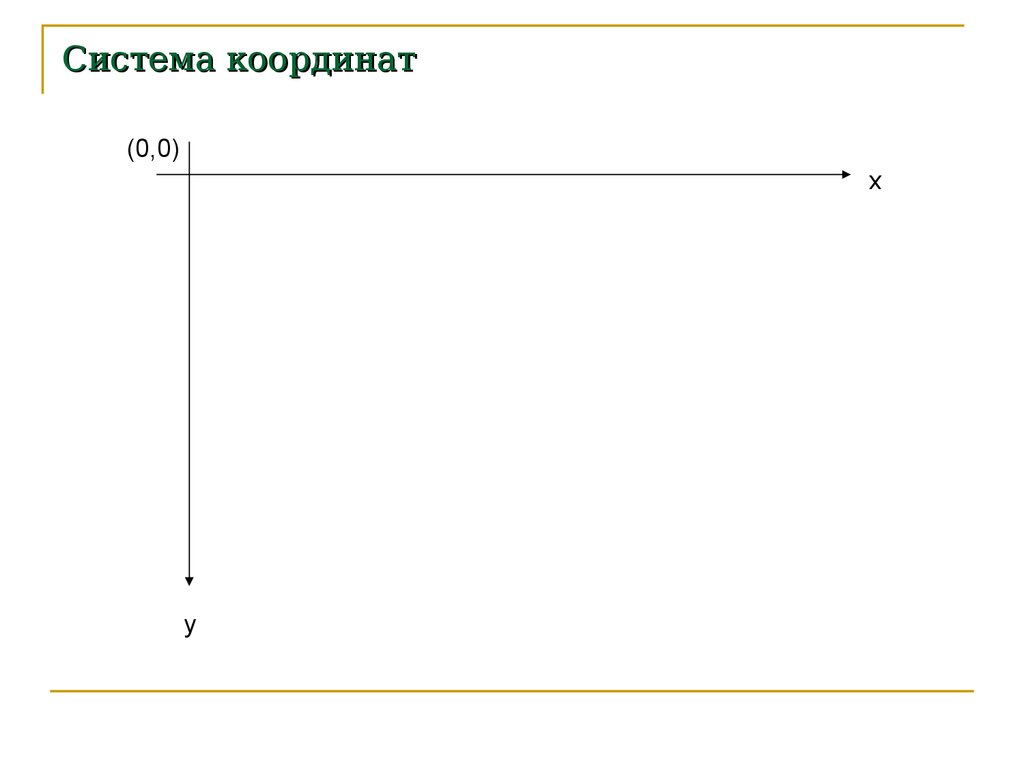


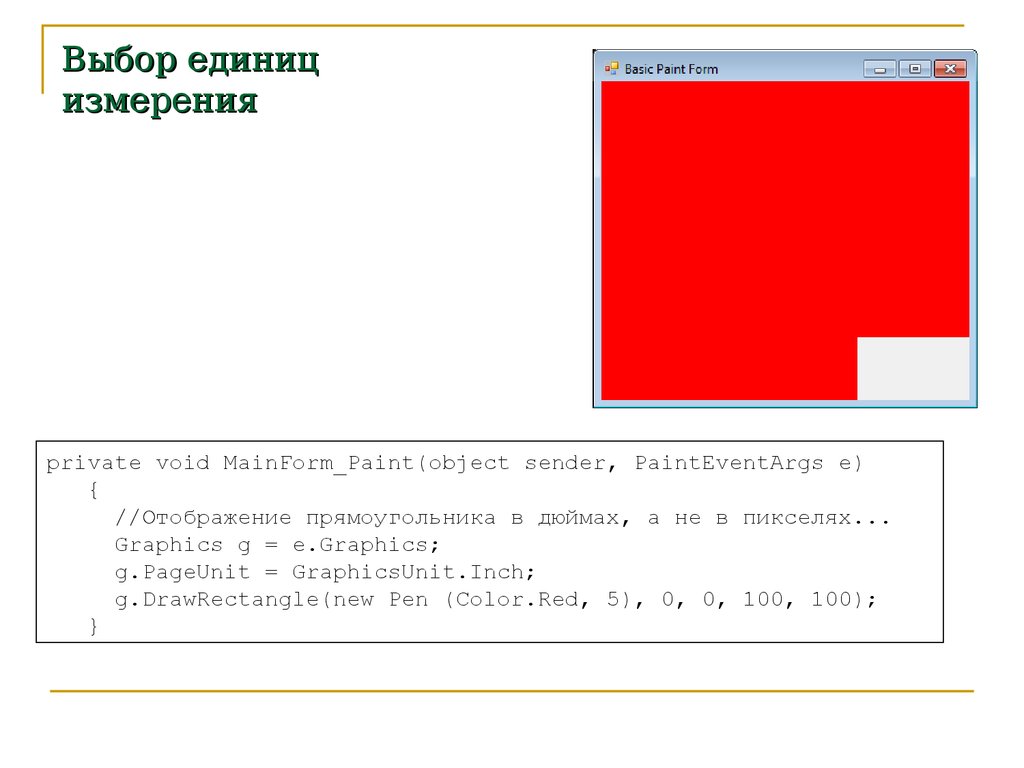
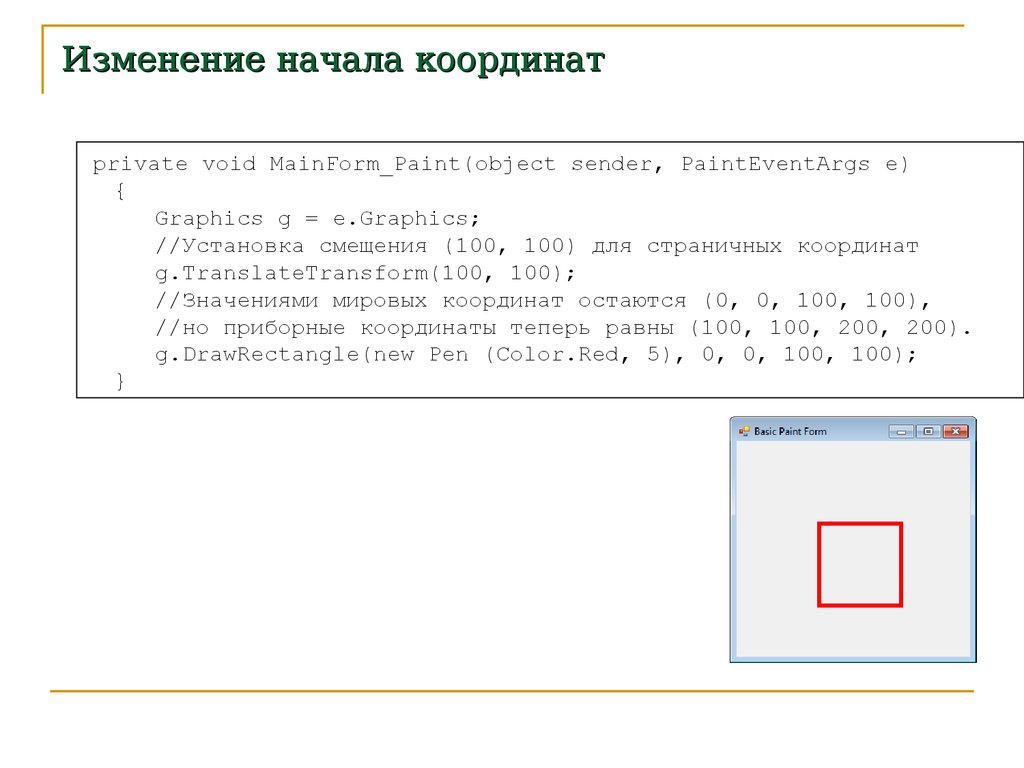

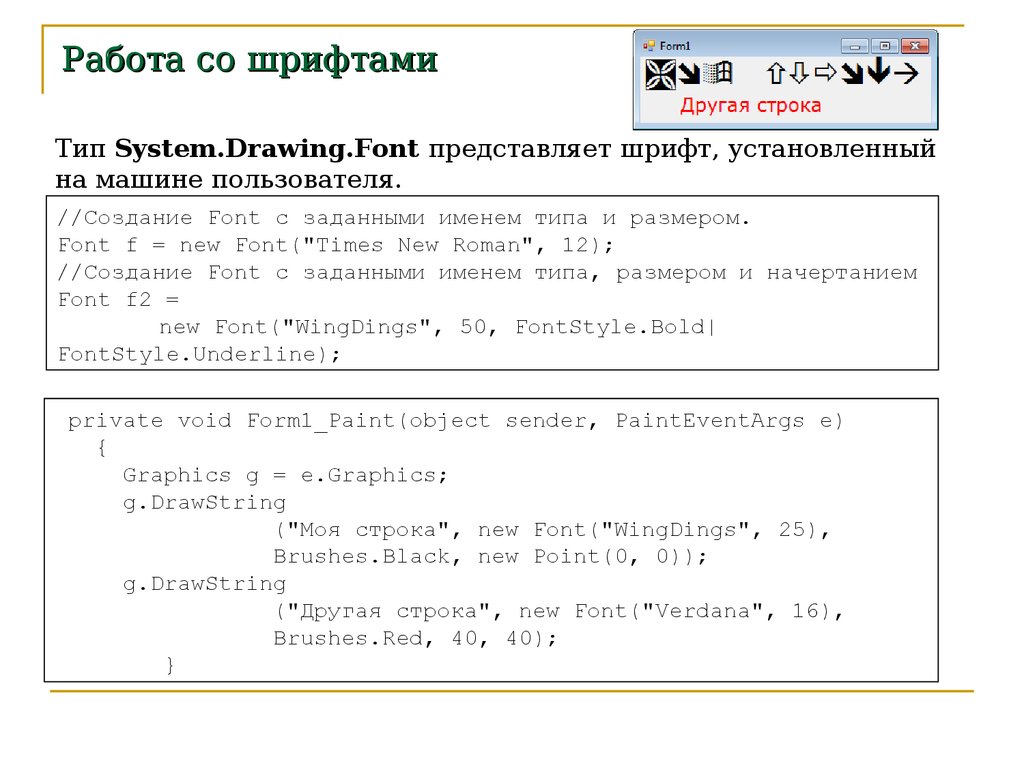
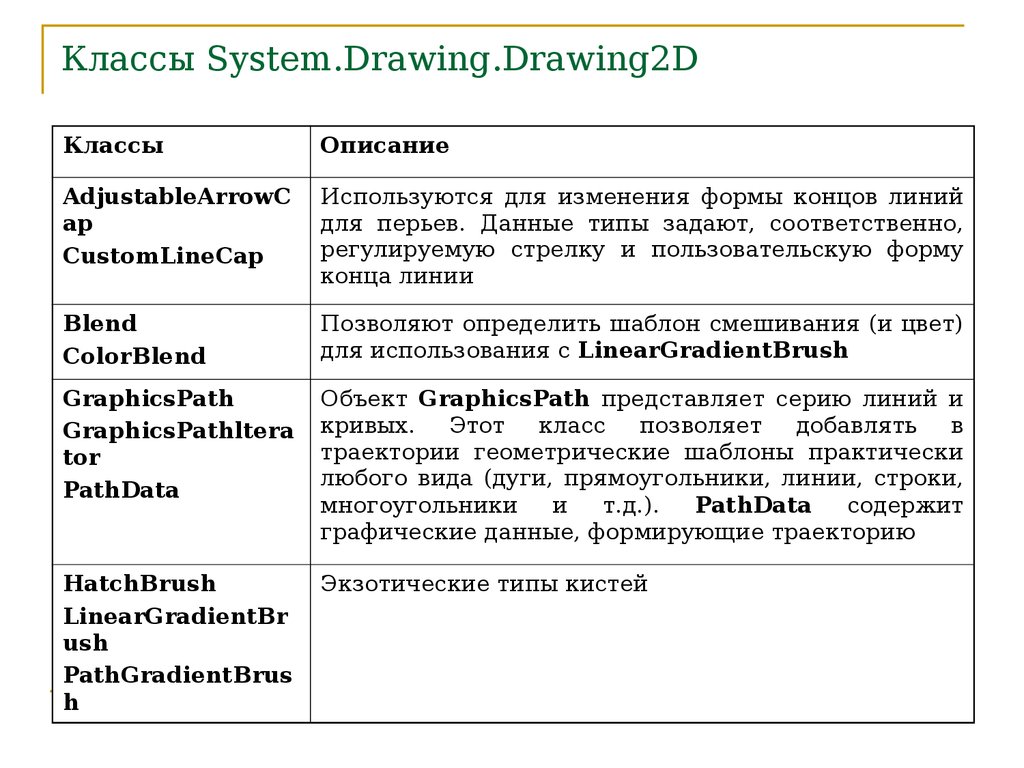

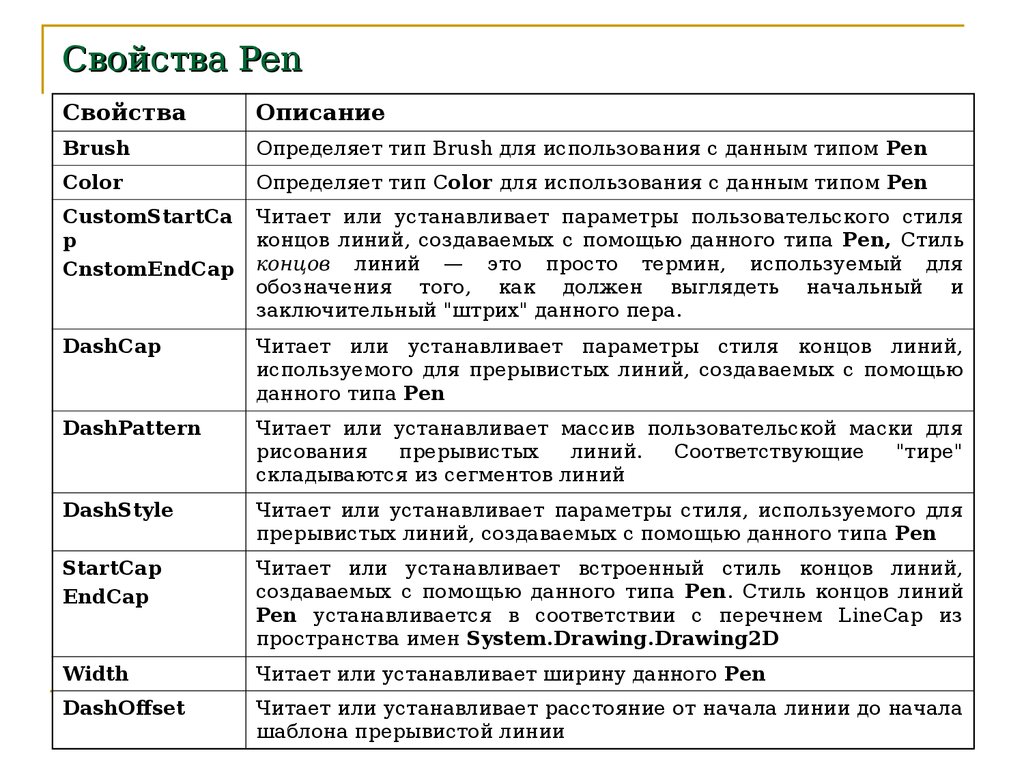
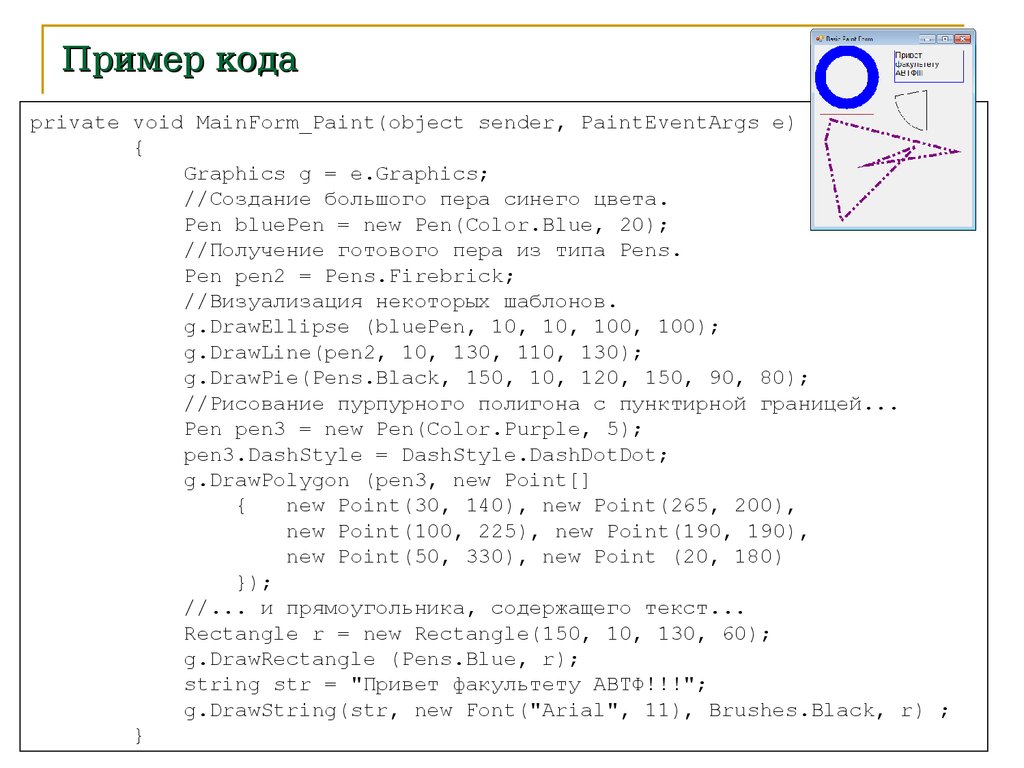
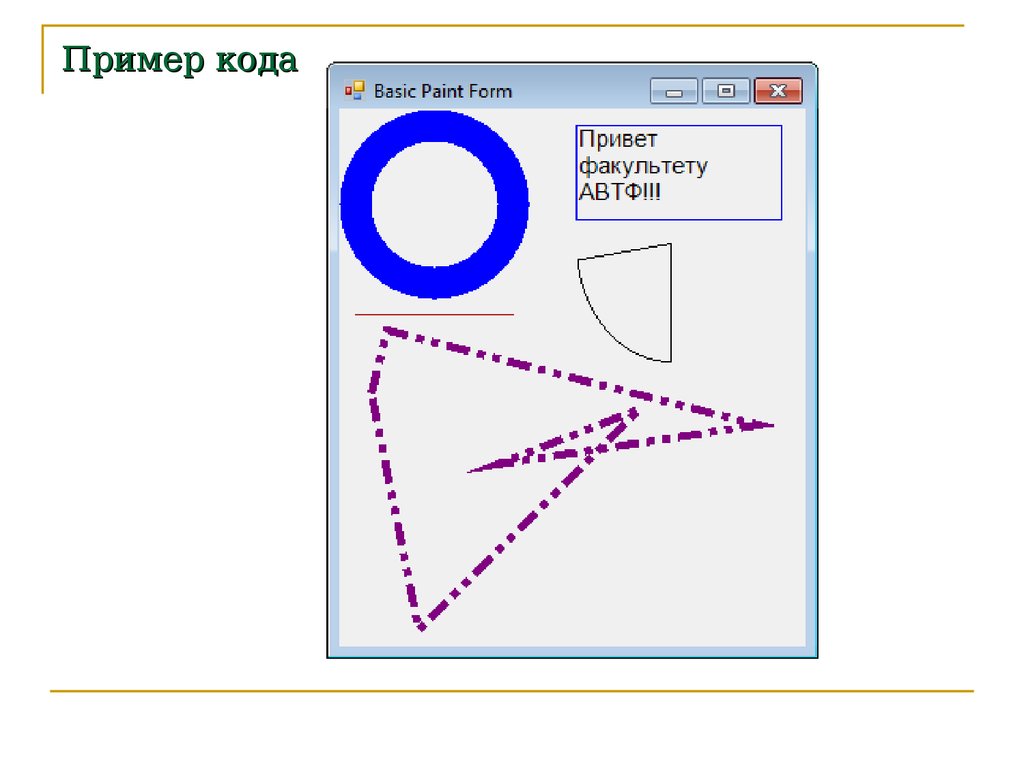
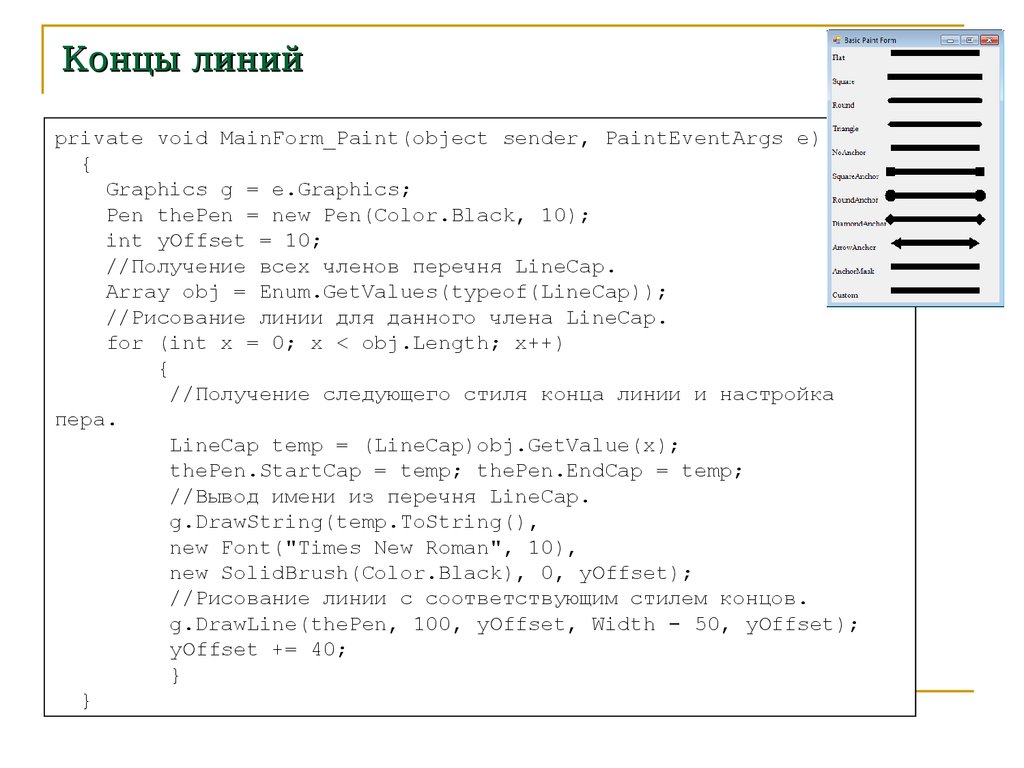
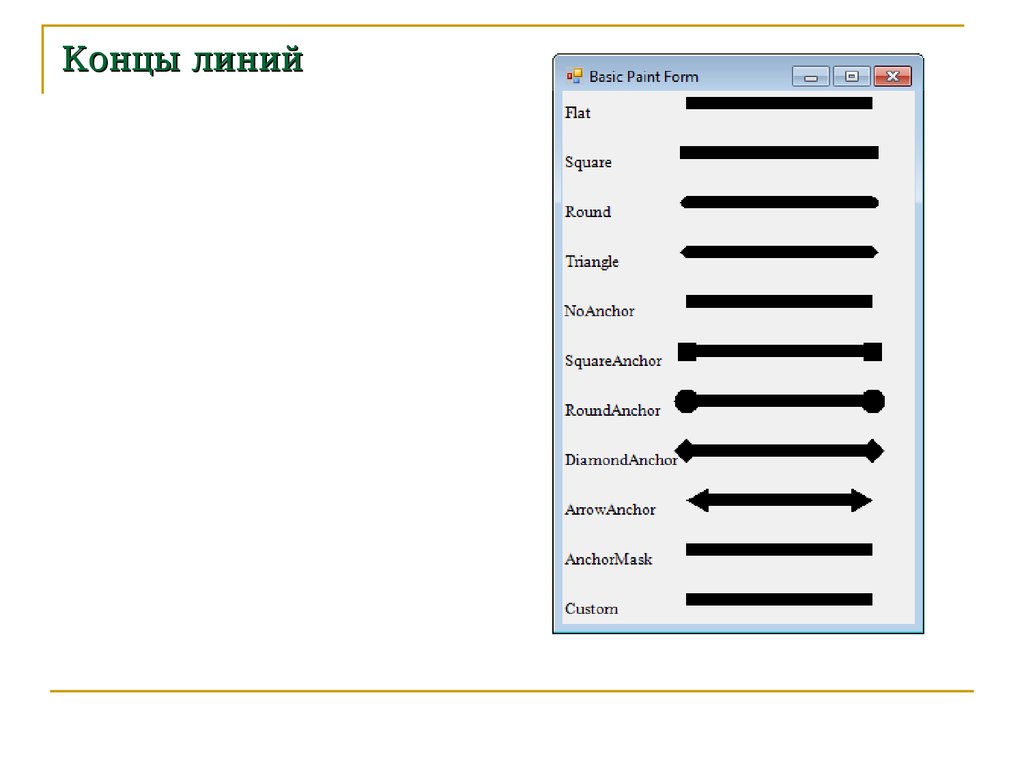

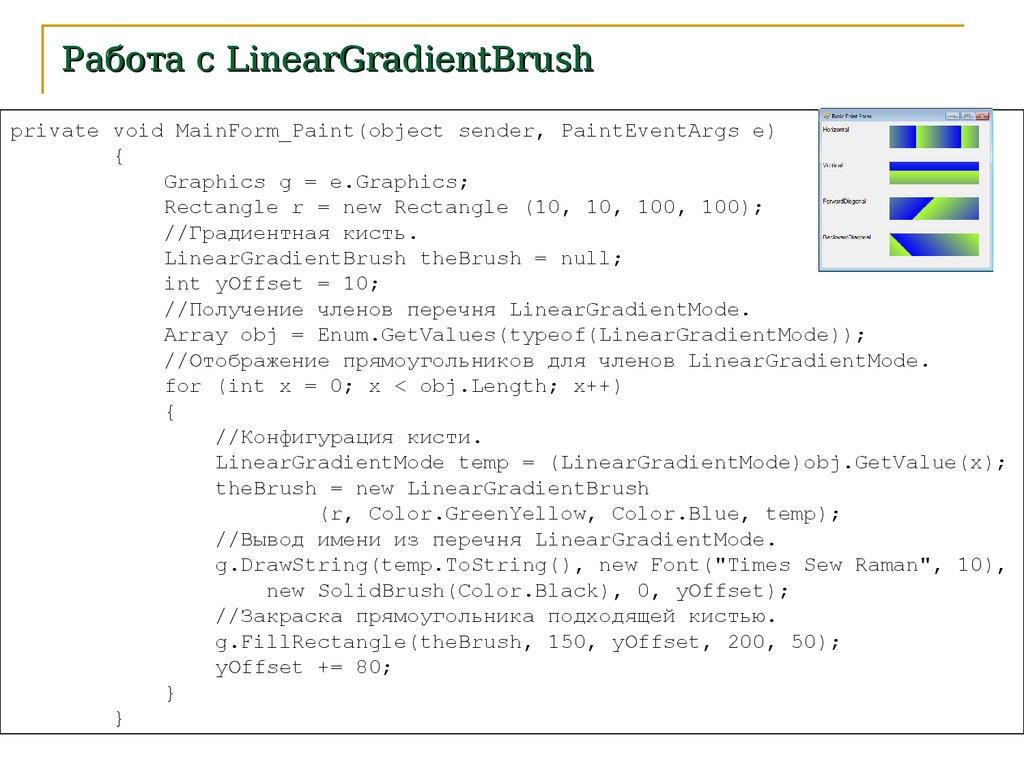

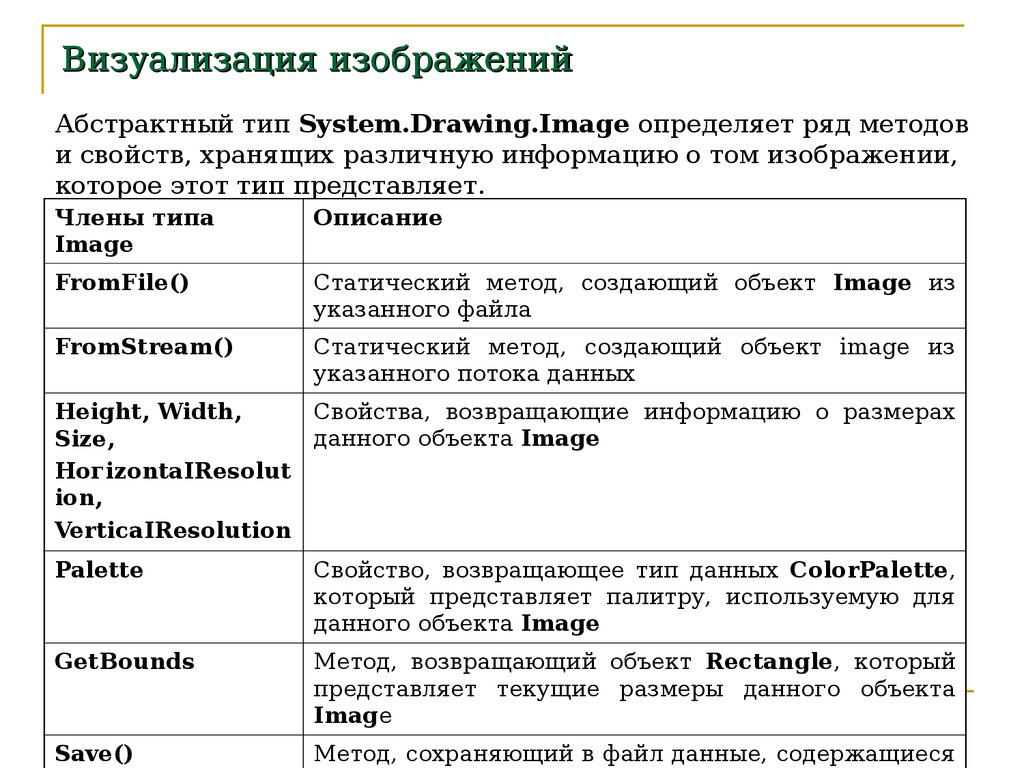
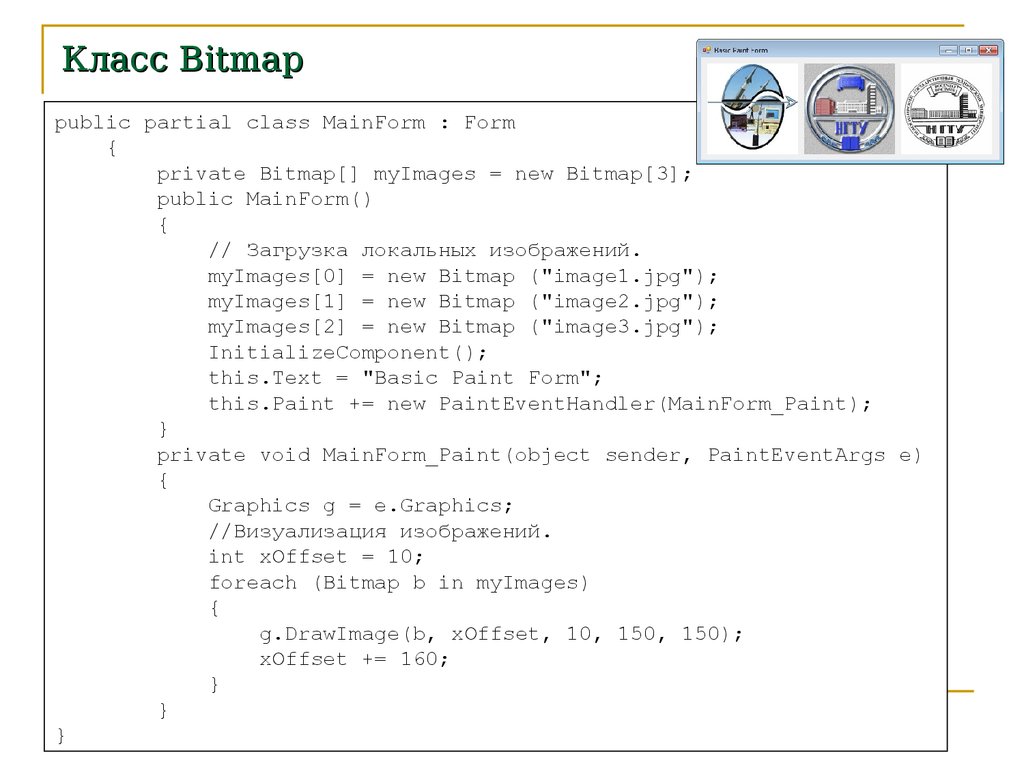
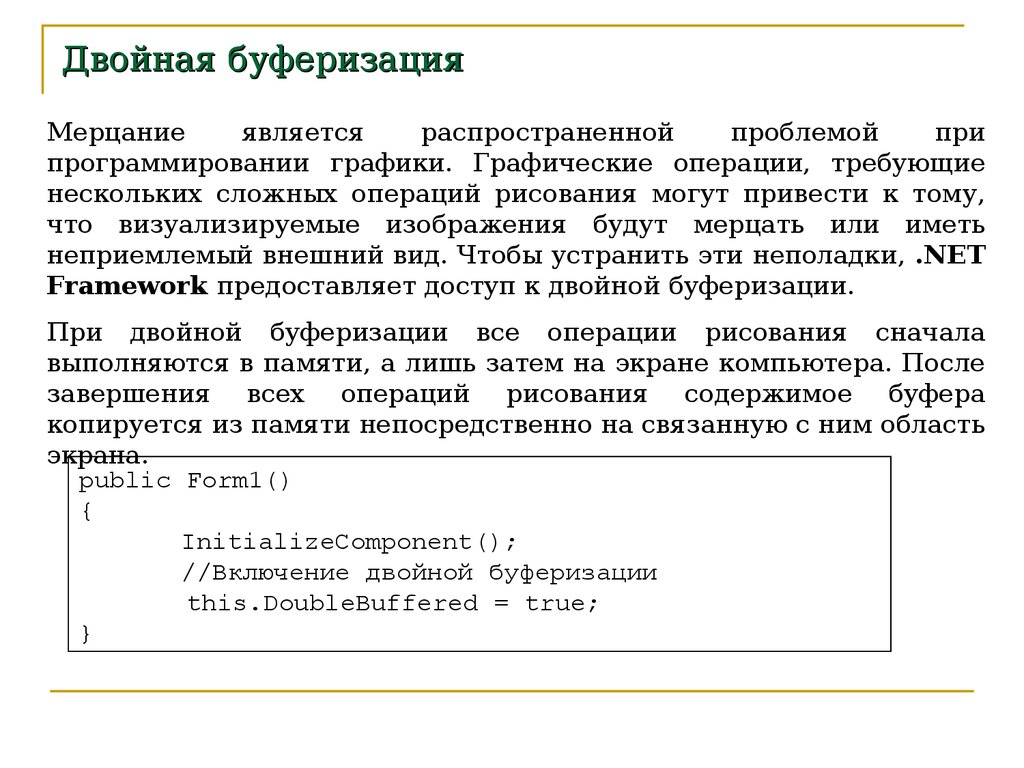

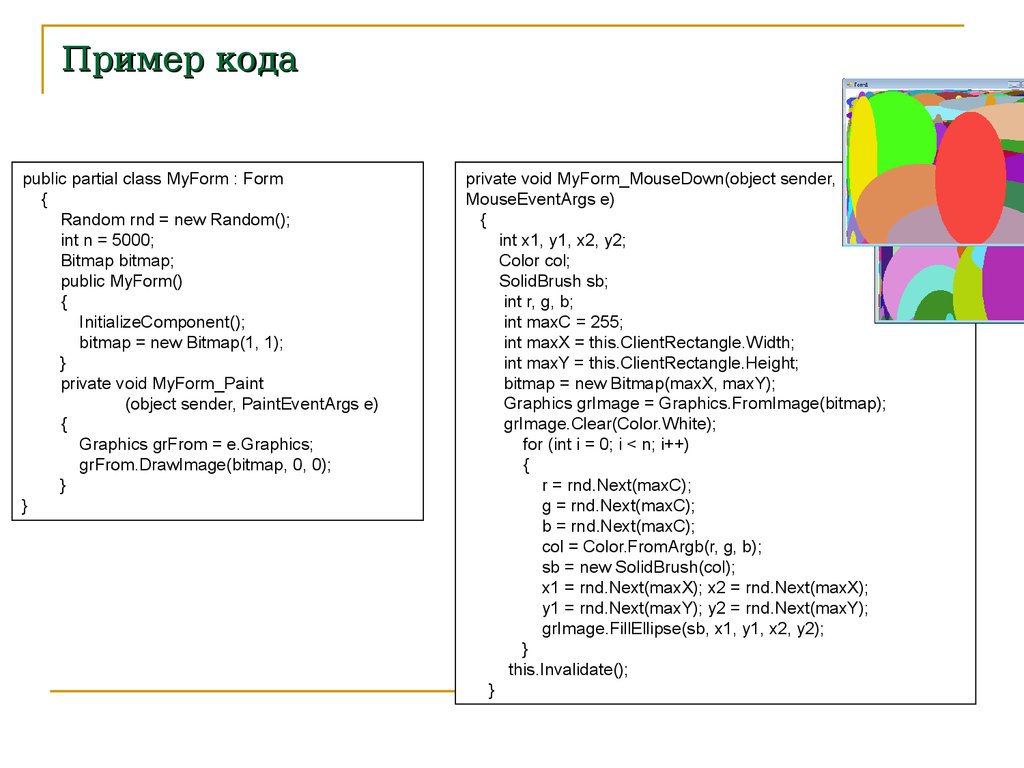
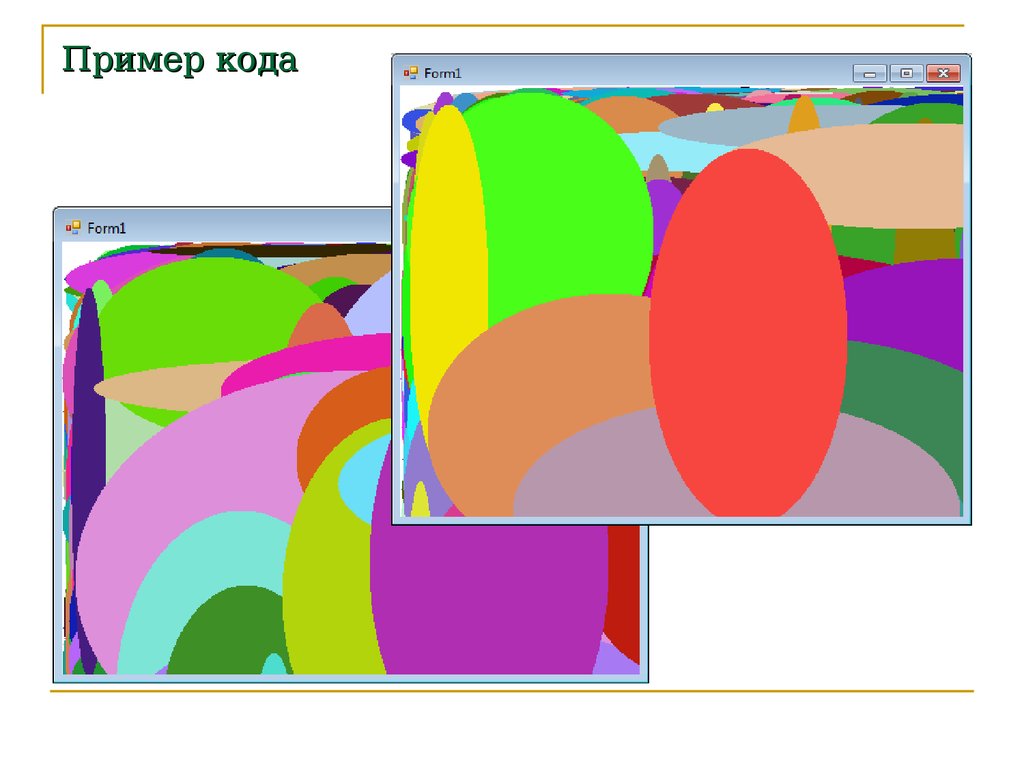
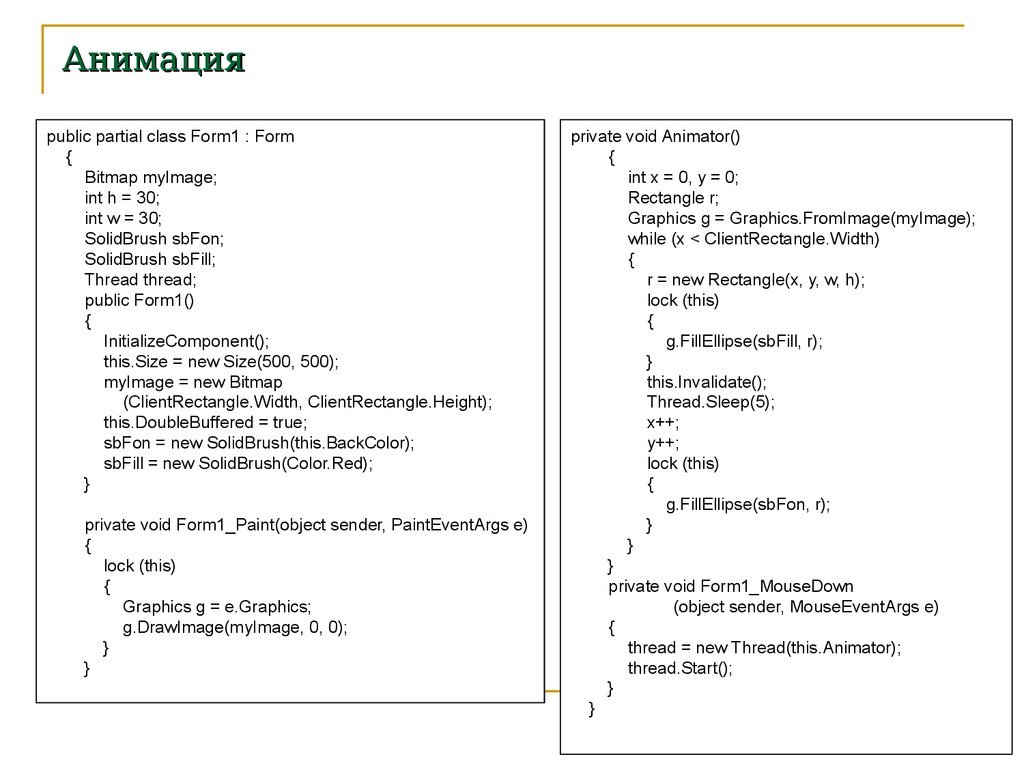
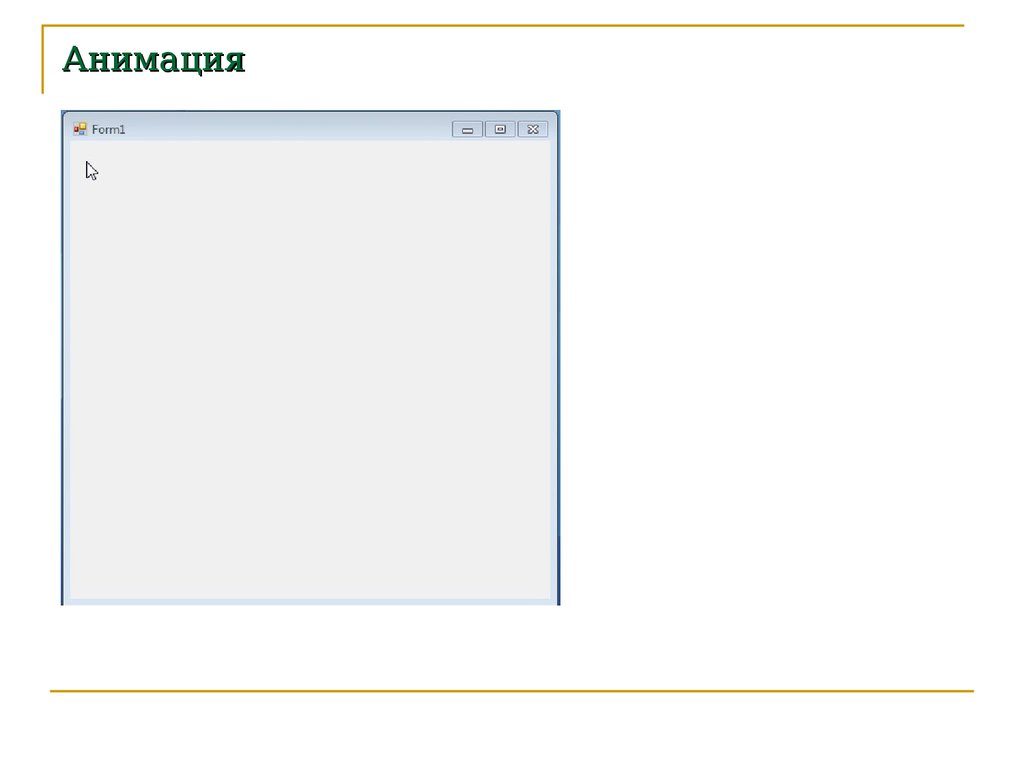
 Программирование
Программирование Информатика
Информатика